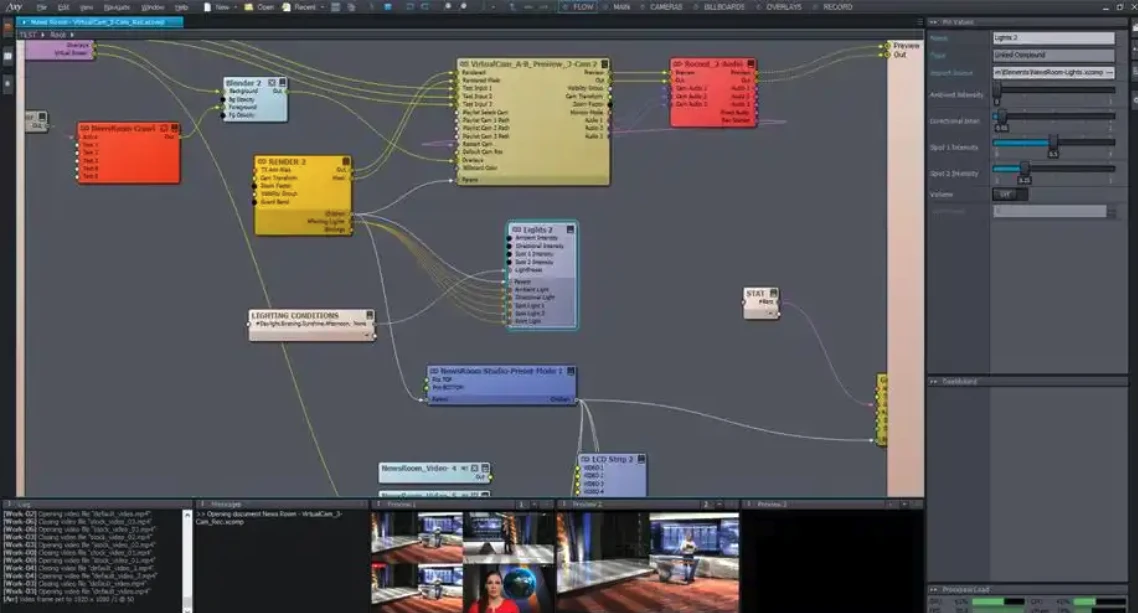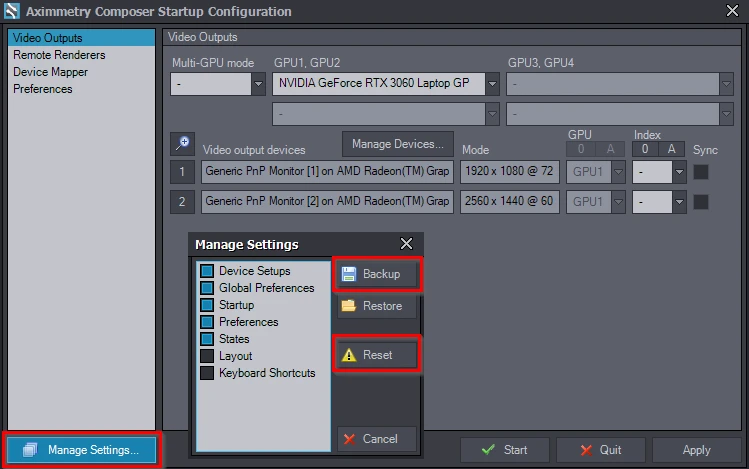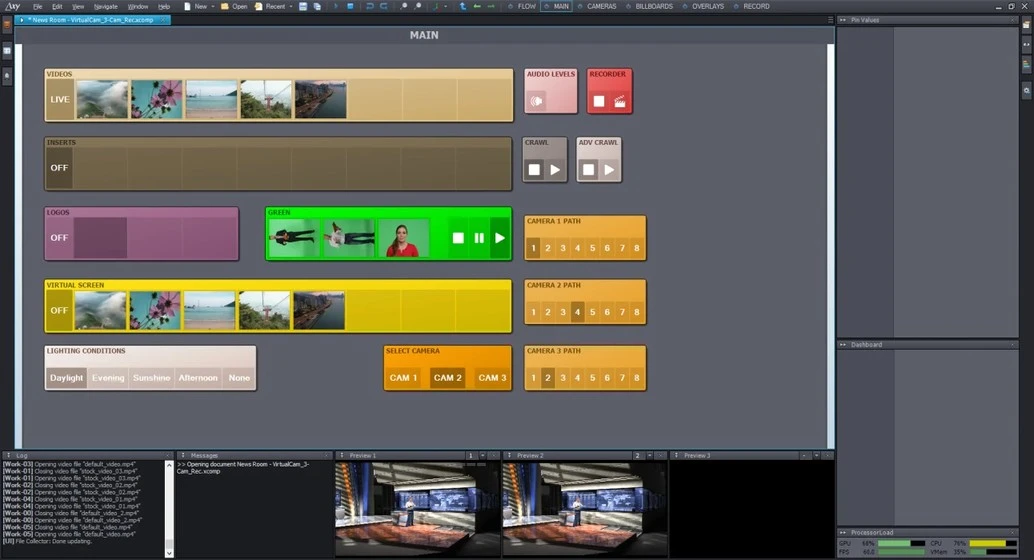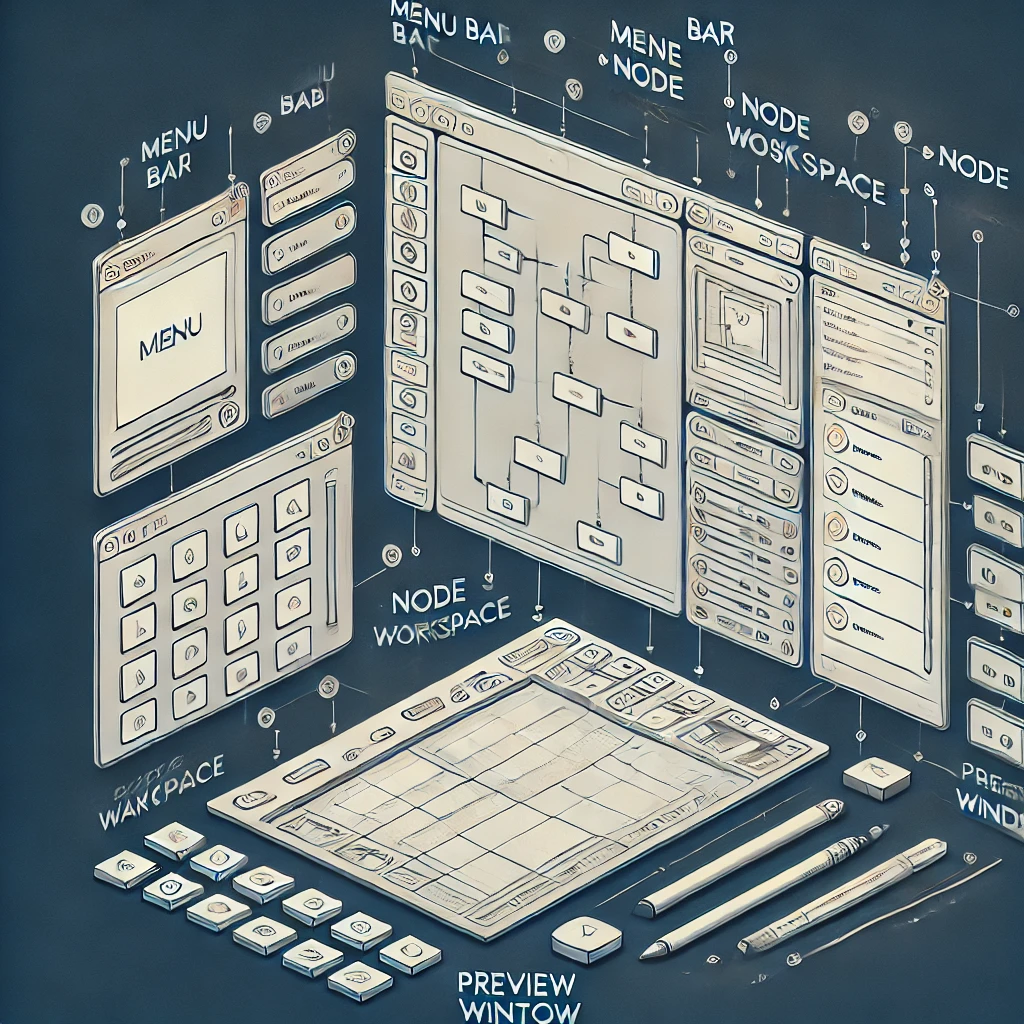针对 Aximmetry 初学者的教程大纲,帮助你快速上手软件。
Aximmetry 新手教程:从入门到实操
一、初识 Aximmetry
- 下载与安装
- 前往 AximmetryCN购买专业版。
- 安装后,熟悉软件界面,启动
Aximmetry Composer。
- 界面介绍
- 工作区:包括预览窗口、节点编辑器、控制面板等。
- 素材管理器:用于加载 3D 模型、视频、图片等资源。
- 输出窗口:显示最终渲染效果。
二、搭建第一个虚拟场景
- 创建新项目
- 打开 Aximmetry,选择
New Project,命名并设置项目目录。 - 在素材管理器中加载你的虚拟背景素材(图片或 3D 模型)。
- 打开 Aximmetry,选择
- 绿幕抠像
- 添加摄像机输入(支持 NDI 或物理摄像机)。
- 使用
Keyer节点进行抠像调整,确保背景透明化。 - 将抠像后的图像叠加到虚拟背景上。
- 添加虚拟元素
- 从内置素材库或自定义上传 3D 对象。
- 使用
Transform节点调整对象位置、大小和角度。
三、动态摄像机与跟踪
- 虚拟摄像机设置
- 在场景中添加虚拟摄像机,通过节点控制其运动轨迹。
- 配合摄像机跟踪设备(如 Vive Tracker),实现动态视角。
- 灯光效果
- 添加光源节点(如 Spot Light、Point Light)。
- 调整光照方向、强度和颜色,让场景更具真实感。
四、输出与集成
- 实时预览
- 使用 Aximmetry 的预览窗口实时查看效果。
- 输出到外部监视器或通过 NDI 进行实时传输。
- 与 Unreal Engine 集成
- 启用 Unreal Engine 插件,将 Aximmetry 与 UE 的场景整合,提升画质。
- 在 Unreal Engine 中创建场景后,导入到 Aximmetry 进行实时控制。
五、高级功能与优化
- 节点逻辑编程
- 学习使用节点设计交互逻辑,例如按钮触发或动画控制。
- 性能优化
- 在设置中优化渲染参数,减少延迟。
- 使用低面数模型和高效纹理贴图,保证流畅运行。
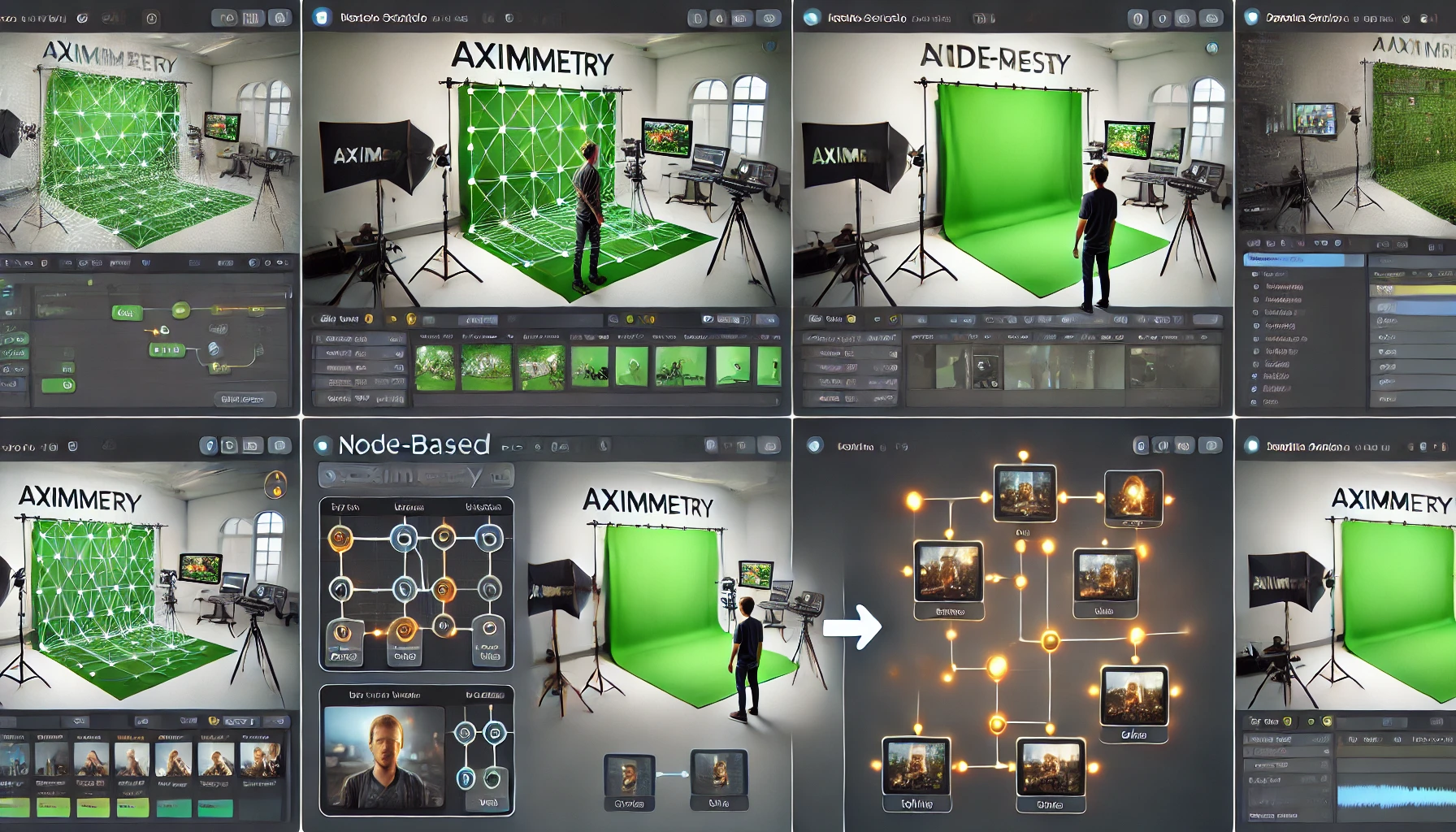
免责声明:以上部分图片及文字来源于网络平台,版权归原作者所有。如涉及侵权或对版权有所疑问请给予告知,我们会尽快在 24小时内处理相关内容,感谢!联系邮箱:southcul@163.com
THE END